'>

இப்போது, உங்கள் விண்டோஸ் 7 இல் விண்டோஸ் புதுப்பிப்புக்குச் சென்று, புதுப்பிப்புகளைச் சரிபார்க்கவும். ஆ, இது வழக்கம் போல் வேலை செய்யவில்லை. அதற்கு பதிலாக, இந்த பிழையை நீங்கள் காண்கிறீர்கள்:
விண்டோஸ் புதுப்பிப்பை சரிபார்க்க முடியாது புதுப்பிப்புகள், ஏனெனில் சேவை இயங்கவில்லை. உங்கள் கணினியை மறுதொடக்கம் செய்ய வேண்டியிருக்கலாம்.
எனவே, நீங்கள் உங்கள் கணினியை மறுதொடக்கம் செய்து விண்டோஸ் புதுப்பிப்பை மீண்டும் செய்யலாம், ஆனால் அது மீண்டும் தோல்வியடைந்து அதே பிழையைக் காட்டுகிறது. வருத்தப்பட வேண்டாம். பல விண்டோஸ் பயனர்கள் இந்த பிழையை நீங்கள் அனுபவிக்கிறார்கள். மிக முக்கியமாக, அதைத் தீர்க்க சரியான முறையைக் கண்டறிந்துள்ளோம். இந்த பக்கத்தில் படித்து, உங்கள் விண்டோஸில் உள்ள சிக்கலை தீர்க்க பின்பற்றவும்.
விண்டோஸ் புதுப்பிப்பை புதுப்பிப்புகளை எவ்வாறு சரிபார்க்க முடியாது என்பதை நான் எவ்வாறு தீர்ப்பது?
விண்டோஸ் புதுப்பிப்பு சேவையானது இயங்காத சிக்கலைத் தீர்க்க முயற்சிக்க உங்களுக்கு மிகவும் பயனுள்ள முறைகள் இங்கே. நீங்கள் அனைவருக்கும் அவை இல்லாமல் இருக்கலாம்; உங்கள் பிரச்சினையை தீர்க்கும் வரை பட்டியலின் மேலிருந்து உங்கள் வழியைத் தொடங்கவும்.
- கண்ட்ரோல் பேனலில் “விண்டோஸ் புதுப்பித்தலில் சிக்கலை சரிசெய்யவும்” சரிசெய்தல் இயக்கவும்
- உங்கள் ஆர்எஸ்டி டிரைவரைப் புதுப்பிக்கவும்
- சாளர புதுப்பிப்பு சேவையை பதிவுசெய்க
- உங்கள் விண்டோஸ் புதுப்பிப்பு வரலாற்றை அகற்றி விண்டோஸ் புதுப்பிப்பு சேவையை மறுதொடக்கம் செய்யுங்கள்
முறை 1: கண்ட்ரோல் பேனலில் “விண்டோஸ் புதுப்பித்தலில் சிக்கலை சரிசெய்யவும்” சரிசெய்தல் இயக்கவும்
மைக்ரோசாப்ட் உங்கள் விண்டோஸில் கட்டப்பட்ட “விண்டோஸ் புதுப்பிப்பில் சிக்கலை சரிசெய்யவும்” உள்ளது. விண்டோஸ் புதுப்பிப்பு சிக்கல்களை எதிர்கொள்ளும்போதெல்லாம் அதை இயக்கலாம்.
சரிசெய்தல் இயக்க, இவற்றைப் பின்பற்றவும்:
1) கிளிக் செய்யவும் தொடங்கு பொத்தான், தட்டச்சு செய்க சரிசெய்தல் தேடல் பெட்டியில் கிளிக் செய்து கிளிக் செய்யவும் பழுது நீக்கும் .
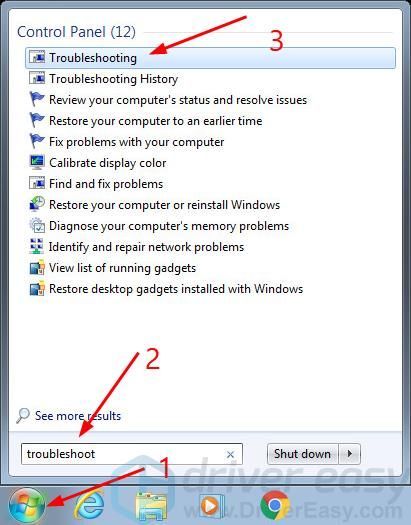
2) கிளிக் செய்யவும் விண்டோஸ் புதுப்பிப்பில் சிக்கல்களை சரிசெய்யவும் .
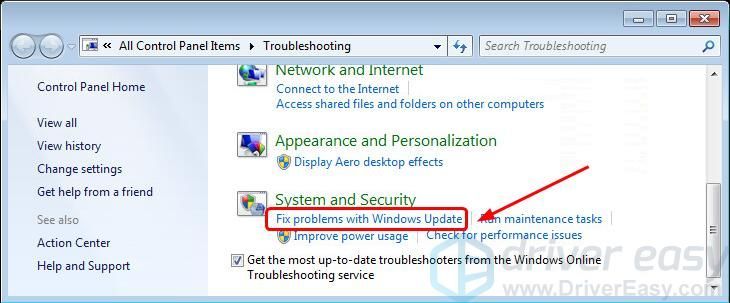
3) கிளிக் செய்யவும் அடுத்தது .
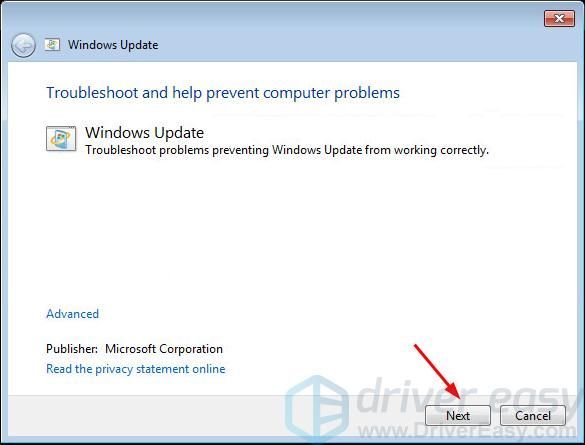
விண்டோஸ் புதுப்பிப்பு சேவையின் சிக்கல்களை விண்டோஸ் தானாகவே கண்டுபிடிக்கும்.
4) சரிசெய்தலுக்குப் பிறகு விண்டோஸ் புதுப்பிப்பை இயக்கவும்.
குறிப்பு: சரிசெய்தல் சிக்கலை அடையாளம் காண முடியவில்லை அல்லது விண்டோஸ் புதுப்பிப்பு இன்னும் செயல்படவில்லை என்று செய்தியைக் கண்டால், அடுத்த முறையை முயற்சிக்கவும்.முறை 2: உங்கள் ஆர்எஸ்டி டிரைவரைப் புதுப்பிக்கவும்
உங்கள் விண்டோஸில் உள்ள இன்டெல் ரேபிட் ஸ்டோரேஜ் டெக்னாலஜி இயக்கி காலாவதியான, சிதைந்த அல்லது காணாமல் போகும்போது இது வழக்கமாக நிகழ்கிறது.சிக்கலை சரிசெய்ய உங்கள் RST இயக்கியைப் புதுப்பிக்க முயற்சி செய்யலாம்.
உங்கள் RST இயக்கியை கைமுறையாகவும் தானாகவும் புதுப்பிக்க இரண்டு வழிகள் உள்ளன.
உங்கள் RST இயக்கியை கைமுறையாக புதுப்பிக்கவும் - அதிகாரப்பூர்வ இன்டெல் வலைத்தளத்திற்குச் சென்று உங்கள் RST இயக்கியை கைமுறையாக புதுப்பிக்கலாம்,மற்றும் மிகச் சமீபத்திய சரியான இயக்கியைத் தேடுகிறது. உங்கள் விண்டோஸ் 7 இன் மாறுபாட்டுடன் பொருந்தக்கூடிய இயக்கிகளை மட்டுமே தேர்வு செய்ய மறக்காதீர்கள்.
உங்கள் RST இயக்கியை தானாக புதுப்பிக்கவும் -உங்கள் ஆர்எஸ்டி இயக்கியை கைமுறையாக புதுப்பிக்க உங்களுக்கு நேரம், பொறுமை அல்லது கணினி திறன் இல்லையென்றால், அதற்கு பதிலாக தானாகவே செய்யலாம் டிரைவர் ஈஸி .டிரைவர் ஈஸி தானாகவே உங்கள் கணினியை அடையாளம் கண்டு, உங்கள் சாதனத்திற்கான சரியான இயக்கிகளையும், விண்டோஸ் 10 இன் உங்கள் மாறுபாட்டையும் கண்டுபிடிக்கும், மேலும் அவை அவற்றை பதிவிறக்கம் செய்து நிறுவும்:
1) பதிவிறக்க Tamil இயக்கி எளிதாக நிறுவவும்.
2) டிரைவர் ஈஸி இயக்கவும் மற்றும் கிளிக் செய்யவும் இப்போது ஸ்கேன் செய்யுங்கள் பொத்தானை. டிரைவர் ஈஸி பின்னர் உங்கள் கணினியை ஸ்கேன் செய்து ஏதேனும் சிக்கல் இயக்கிகளைக் கண்டறியும்.
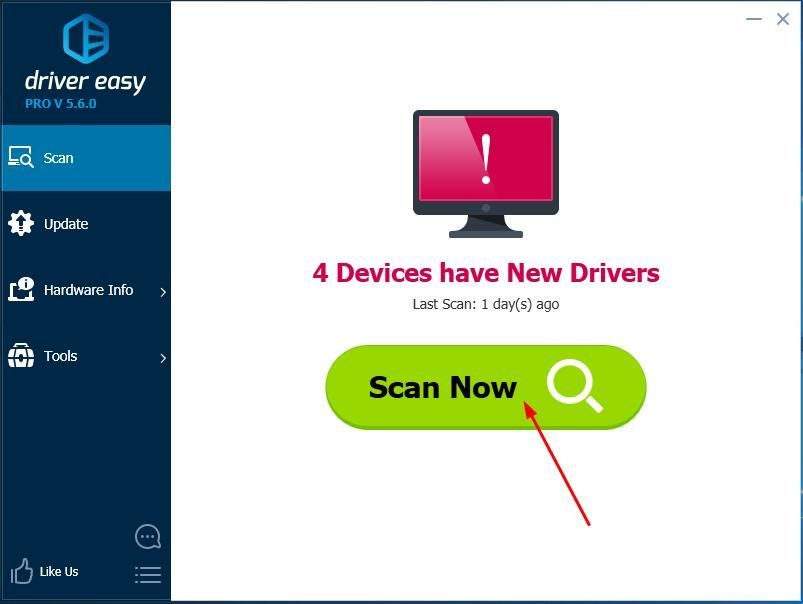
3)கிளிக் செய்யவும் புதுப்பிப்பு கொடியிடப்பட்ட RST இயக்கியின் அடுத்த பொத்தானை அந்த இயக்கியின் சரியான பதிப்பை தானாகவே பதிவிறக்கி நிறுவலாம் (இதை நீங்கள் செய்யலாம் இலவசம் பதிப்பு).
அல்லது கிளிக் செய்க அனைத்தையும் புதுப்பிக்கவும் இன் சரியான பதிப்பை தானாகவே பதிவிறக்கி நிறுவ அனைத்தும் உங்கள் கணினியில் காணாமல் போன அல்லது காலாவதியான இயக்கிகள். (இதற்கு தேவைப்படுகிறது க்கு முழு ஆதரவு மற்றும் 30 நாள் பணம் திரும்ப உத்தரவாதத்துடன் வரும் பதிப்பு. அனைத்தையும் புதுப்பி என்பதைக் கிளிக் செய்யும்போது மேம்படுத்துமாறு கேட்கப்படுவீர்கள்.)
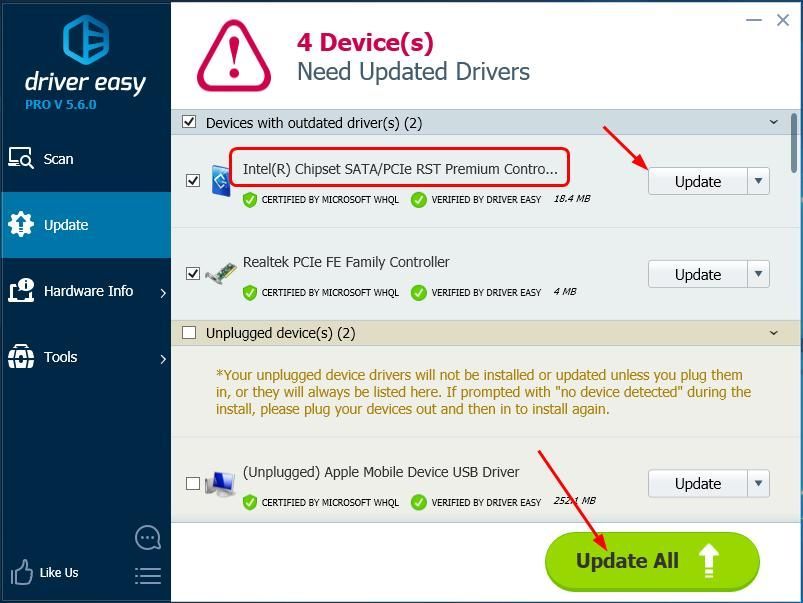
4) உங்கள் கணினியை மறுதொடக்கம் செய்து விண்டோஸ் புதுப்பிப்பைச் செய்ய முயற்சிக்கவும்.
முறை 3: சாளர புதுப்பிப்பு சேவையை பதிவுசெய்க
விண்டோஸ் புதுப்பித்தலுடன் தொடர்புடைய .dlls கோப்பு எதுவும் சரியாக பதிவு செய்யப்படவில்லை என்றால், நீங்கள் இந்த சிக்கலையும் சந்திக்க நேரிடும். அதைத் தீர்க்க, விண்டோஸ் புதுப்பிப்பு சேவையை பதிவு செய்ய பின்வரும் படிகளுடன் செல்லலாம்:
அதற்கு முன், முதலில் உங்கள் கணினியில் விண்டோஸ் புதுப்பிப்பு சேவையை நிறுத்துங்கள்:
1) உங்கள் விசைப்பலகையில், அழுத்தவும் விண்டோஸ் லோகோ விசை  மற்றும் ஆர் (அதே நேரத்தில்) ரன் பெட்டியை அழைக்க.
மற்றும் ஆர் (அதே நேரத்தில்) ரன் பெட்டியை அழைக்க.
2) வகை services.msc கிளிக் செய்யவும் சரி .

3) கண்டுபிடித்து வலது கிளிக் செய்யவும் விண்டோஸ் புதுப்பிப்பு தேர்ந்தெடு நிறுத்து .
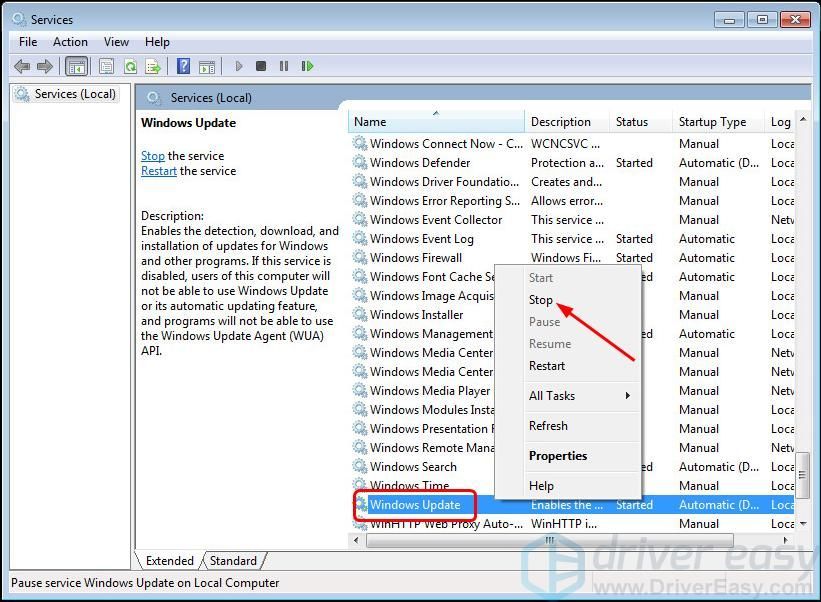
பின்னர், விண்டோஸ் புதுப்பிப்பு சேவையை பதிவு செய்யுங்கள்:
4) தொடக்க பொத்தானைக் கிளிக் செய்து, தட்டச்சு செய்க cmd தேடல் பெட்டியில் வலது கிளிக் செய்யவும் cmd தேர்ந்தெடுக்க நிர்வாகியாக செயல்படுங்கள் .
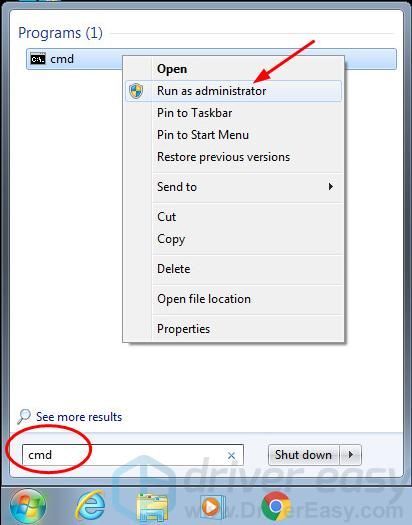
5) கிளிக் செய்யவும் ஆம் பயனர் கணக்கு கட்டுப்பாட்டால் கேட்கப்படும் போது.
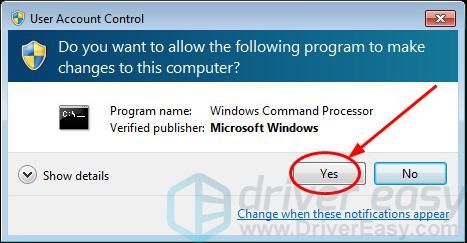
6) பின்வரும் கட்டளையைத் தட்டச்சு செய்து அழுத்தவும் உள்ளிடவும் ஒவ்வொன்றிற்கும் பின்:
regsvr32 wuapi.dll
regsvr32 wuaueng.dll
regsvr32 wups.dll
regsvr32 wups2.dll
regsvr32 wuwebv.dll
regsvr32 wucltux.dll
கிளிக் செய்க சரி கேட்கும் போது.
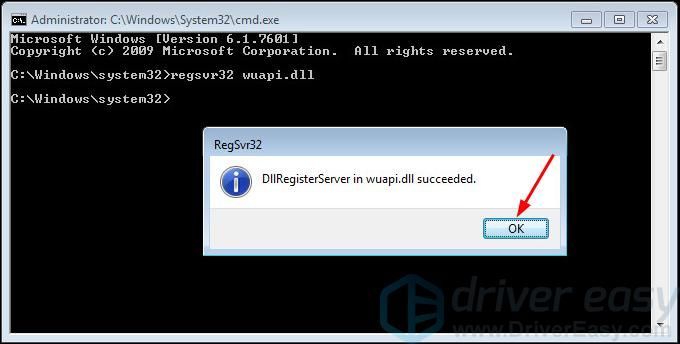
இப்போது உங்கள் கணினியில் விண்டோஸ் புதுப்பிப்பு சேவையை மறுதொடக்கம் செய்யுங்கள்:
7) உங்கள் விசைப்பலகையில், அழுத்தவும் விண்டோஸ் லோகோ விசை  மற்றும் ஆர் (அதே நேரத்தில்) ரன் பெட்டியை அழைக்க.
மற்றும் ஆர் (அதே நேரத்தில்) ரன் பெட்டியை அழைக்க.
8) வகை services.msc கிளிக் செய்யவும் சரி .

9) கண்டுபிடித்து வலது கிளிக் செய்யவும் விண்டோஸ் புதுப்பிப்பு தேர்ந்தெடு தொடங்கு .
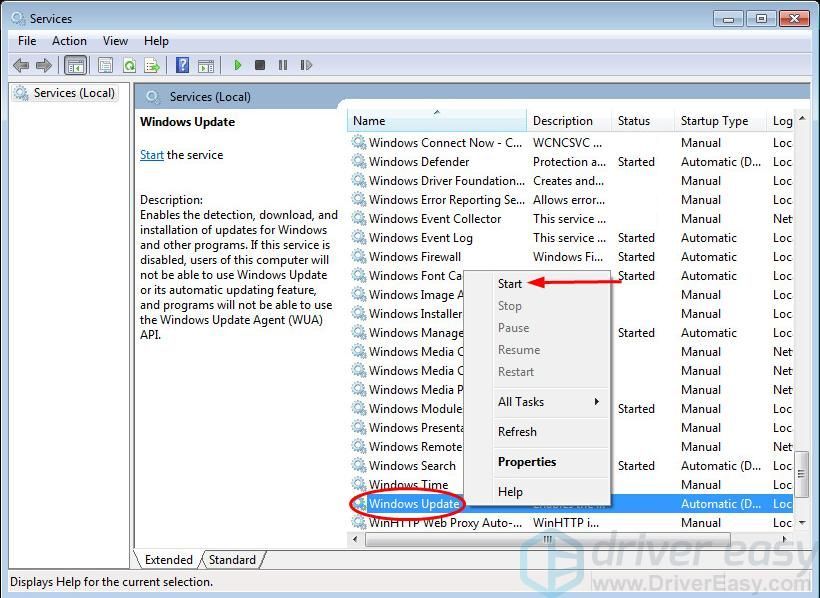
10) உங்கள் கணினியை மறுதொடக்கம் செய்து, உங்கள் விண்டோஸில் விண்டோஸ் புதுப்பிப்பைச் செய்ய முயற்சிக்கவும்.
முறை 4: உங்கள் விண்டோஸ் புதுப்பிப்பு வரலாற்றை அகற்றி விண்டோஸ் புதுப்பிப்பு சேவையை மறுதொடக்கம் செய்யுங்கள்
சிதைந்த விண்டோஸ் புதுப்பிப்பு வரலாற்றுக் கோப்புகளாலும் இந்த சிக்கல் ஏற்படலாம். விண்டோஸ் புதுப்பிப்பை மீண்டும் வேலைக்குச் சேமிக்க முடியுமா என்பதைப் பார்க்க உங்கள் விண்டோஸ் புதுப்பிப்பு வரலாற்றை அகற்ற முயற்சி செய்யலாம்.
குறிப்பு: உங்கள் விண்டோஸ் புதுப்பிப்பு வரலாறு கோப்புகள் விண்டோஸ் மென்பொருள் விநியோக கோப்புறையில் சேமிக்கப்படும். பின்வரும் படிகள் இந்த கோப்புறையில் உள்ள எல்லா கோப்புகளையும் அகற்றி உங்கள் விண்டோஸ் 7 டேட்டாஸ்டோரை மீண்டும் உருவாக்கும். எல்லாவற்றிற்கும் மேலாக முறைகள் தோல்வியுற்றால் மட்டுமே இந்த முறையை முயற்சிக்கவும்.கோப்புறையை அகற்றுவதற்கு முன், உங்கள் விண்டோஸில் விண்டோஸ் புதுப்பிப்பு சேவையை நிறுத்துங்கள்:
1) உங்கள் விசைப்பலகையில், அழுத்தவும் விண்டோஸ் லோகோ விசை  மற்றும் ஆர் (அதே நேரத்தில்) ரன் பெட்டியை அழைக்க.
மற்றும் ஆர் (அதே நேரத்தில்) ரன் பெட்டியை அழைக்க.
2) வகை services.msc கிளிக் செய்யவும் சரி .

3) கண்டுபிடித்து வலது கிளிக் செய்யவும் விண்டோஸ் புதுப்பிப்பு தேர்ந்தெடு நிறுத்து .
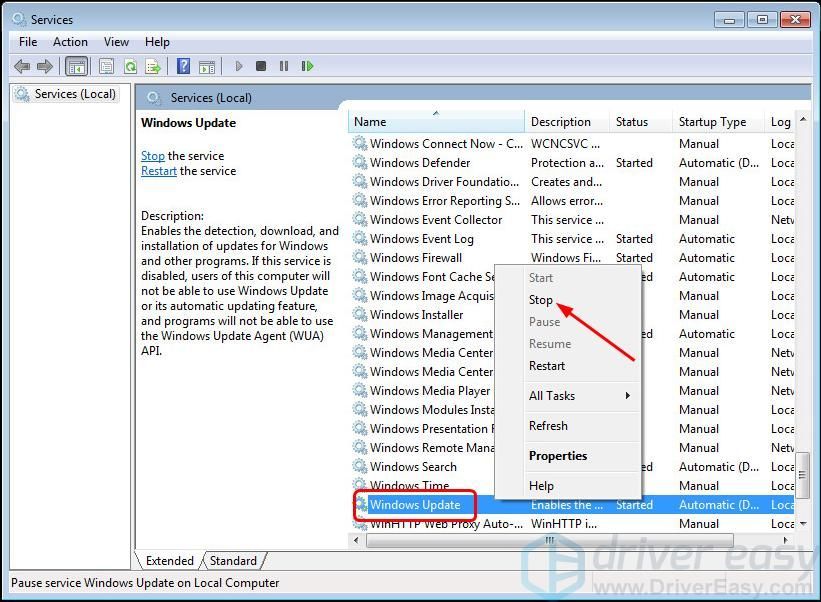
விண்டோஸ் புதுப்பிப்பு வரலாற்றை அகற்று:
4) உங்கள் விசைப்பலகையில், அழுத்தவும் விண்டோஸ் லோகோ விசை  மற்றும் இருக்கிறது (அதே நேரத்தில்) திறக்க விண்டோஸ் எக்ஸ்ப்ளோரர் .
மற்றும் இருக்கிறது (அதே நேரத்தில்) திறக்க விண்டோஸ் எக்ஸ்ப்ளோரர் .
5) விண்டோஸ் எக்ஸ்ப்ளோரரில் உங்கள் முகவரிப் பட்டியில் பின்வரும் முகவரியை நகலெடுத்து ஒட்டவும்: சி: விண்டோஸ் மென்பொருள் விநியோகம்
6) இல் உள்ள அனைத்து கோப்புகளையும் தேர்ந்தெடுக்கவும் மென்பொருள் விநியோகம் கோப்புறை, மற்றும் தேர்ந்தெடுக்க வலது கிளிக் செய்யவும் அழி . 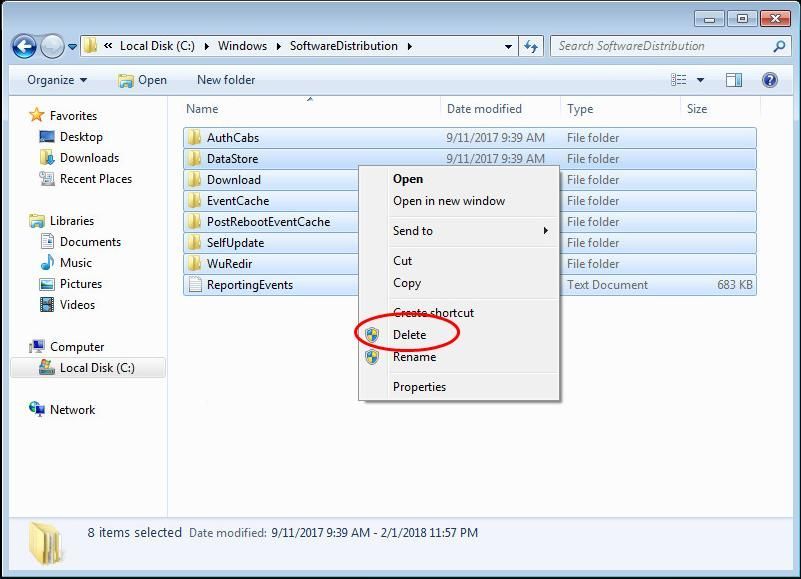
7) கிளிக் செய்யவும் ஆம் .
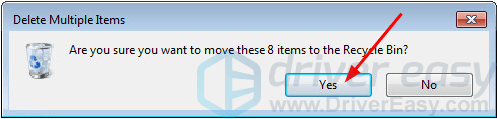
இப்போது உங்கள் கணினியில் விண்டோஸ் புதுப்பிப்பு சேவையை மறுதொடக்கம் செய்யுங்கள்:
8) உங்கள் விசைப்பலகையில், அழுத்தவும் விண்டோஸ் லோகோ விசை  மற்றும் ஆர் (அதே நேரத்தில்) ரன் பெட்டியை அழைக்க.
மற்றும் ஆர் (அதே நேரத்தில்) ரன் பெட்டியை அழைக்க.
9) வகை services.msc கிளிக் செய்யவும் சரி .

10) கண்டுபிடித்து வலது கிளிக் செய்யவும் விண்டோஸ் புதுப்பிப்பு தேர்ந்தெடு தொடங்கு .
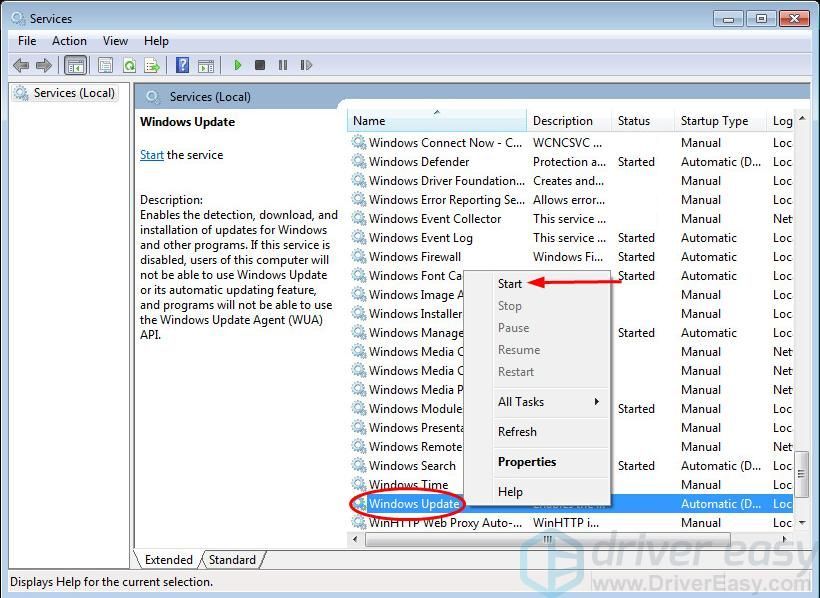
இப்போது உங்கள் விண்டோஸில் விண்டோஸ் புதுப்பிப்பைச் செய்ய முயற்சிக்கவும்.



![விண்டோஸ் 10 இல் உள்ள வீடியோ நினைவக மேலாண்மை [தீர்ந்தது]](https://letmeknow.ch/img/other/24/video-memory-management-internal-unter-windows-10.jpg)

![[தீர்ந்தது] ஆசஸ் லேப்டாப் சார்ஜ் செய்யவில்லை](https://letmeknow.ch/img/knowledge/51/asus-laptop-plugged-not-charging.jpg)
